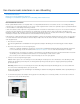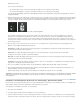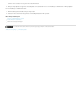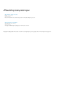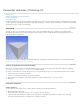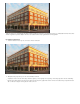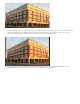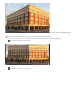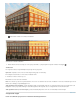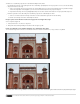Operation Manual
Pijltoetsen
H
L
B
Enter
Shift ingedrukt houden en klikken
Shift ingedrukt houden (en een rand slepen)
Naar boven
Verticaal rechttrekken
Automatisch verticaal en horizontaal rechttrekken
Horizontaal en verticaal rechttrekken
3. Nadat u klaar bent met het aanpassen van het perspectief klikt u op het pictogram Perspectief verdraaien vastleggen ( ).
Sneltoetsen
De volgende sneltoetsen vergemakkelijken aanpassing van het perspectief:
Verplaatst een hoek van een vierhoekig element (punt) een klein stukje
Verbergt het raster wanneer u in de modus Verdraaien werkt
Schakelt over naar de modus Lay-out
Schakelt over naar de modus Verdraaien
In de modus Lay-out kunt u op Enter drukken om snel over te schakelen naar de modus Verdraaien. In de modus Verdraaien legt u met de
Enter-toets de huidige perspectiefwijzigingen vast.
(modus Verdraaien) Trekt een afzonderlijke rand van een vierhoekig element recht en zorgt dat deze recht
blijft tijdens verdere perspectiefbewerkingen. Houd Shift ingedrukt en klik nogmaals als u de rechtgetrokken rand niet wilt behouden.
(modus Verdraaien) Beperkt de vorm van een vlak terwijl het wordt verlengd
Veelgestelde vragen
Kan ik verschillende perspectieven in dezelfde afbeelding bewerken?